🏢 Windows Server에서 Active Directory 도메인 서비스(AD DS) 설정 및 그룹 정책(GPO) 관리하기
Active Directory 도메인 서비스(AD DS)는 Windows Server에서 사용자, 그룹, 컴퓨터 및 네트워크 리소스를 중앙에서 관리하는 서비스입니다.
기업 환경에서 로그인 인증, 보안 정책 적용, 파일 및 네트워크 리소스 관리 등 중요한 역할을 합니다.
이번 글에서는 Windows Server에서 AD DS를 설정하고, 그룹 정책(GPO)을 활용하여 보안 및 관리 기능을 강화하는 방법을 단계별로 정리해 보겠습니다! 🚀
📌 1. Active Directory 도메인 서비스(AD DS)란?
✅ AD DS란?
➡ 도메인 기반 네트워크 관리 시스템으로, 사용자 계정, 그룹, 컴퓨터, 보안 정책 등을 중앙에서 관리할 수 있습니다.
➡ 로그인 인증(SSO), 그룹 정책(GPO) 적용, 파일 및 리소스 접근 제어 등의 기능 제공
✅ AD DS의 주요 기능
✔ 사용자 및 그룹 관리 – 중앙에서 계정을 생성 및 제어
✔ 그룹 정책(GPO, Group Policy Object) 관리 – 보안 및 환경 설정 자동화
✔ 도메인 컨트롤러(DC, Domain Controller) 역할 수행 – 네트워크 로그인 인증
✔ LDAP 프로토콜 지원 – 외부 애플리케이션과 연동 가능
📌 쉽게 말해?
"Active Directory는 네트워크에 연결된 모든 Windows PC와 사용자를 중앙에서 관리하는 시스템이다!"
📌 2. Windows Server에서 AD DS 설치 및 설정하기
✅ 설치할 환경:
- Windows Server 2019 / 2022
- 고정 IP 주소 설정 필요
- 도메인 이름 지정 필요 (예: corp.example.com)
- DNS 서버 역할도 함께 설정 필요
📌 설치 및 설정 절차 개요
🔹 1. Active Directory 도메인 서비스(AD DS) 역할 추가
🔹 2. 도메인 컨트롤러(DC) 승격 및 도메인 구성
🔹 3. DNS 및 도메인 사용자 계정 설정
🔹 4. 그룹 정책(GPO) 설정 및 보안 정책 적용
🔹 5. 클라이언트(Windows 10, 11) 도메인 가입 및 테스트

Active Directory 도메인 서비스를 설치를 한다
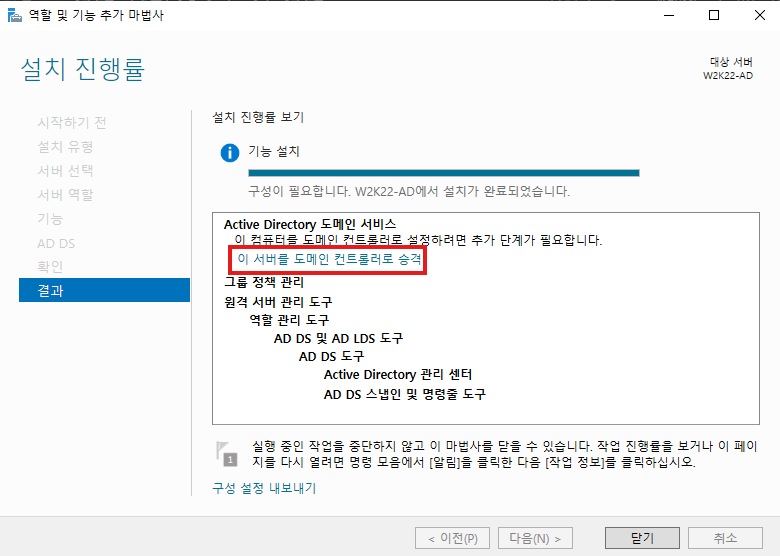
설치한 후에 이 메인서버에 설치를 했으니 이 서버를 도메인 컨트롤러로 승격을 누른다
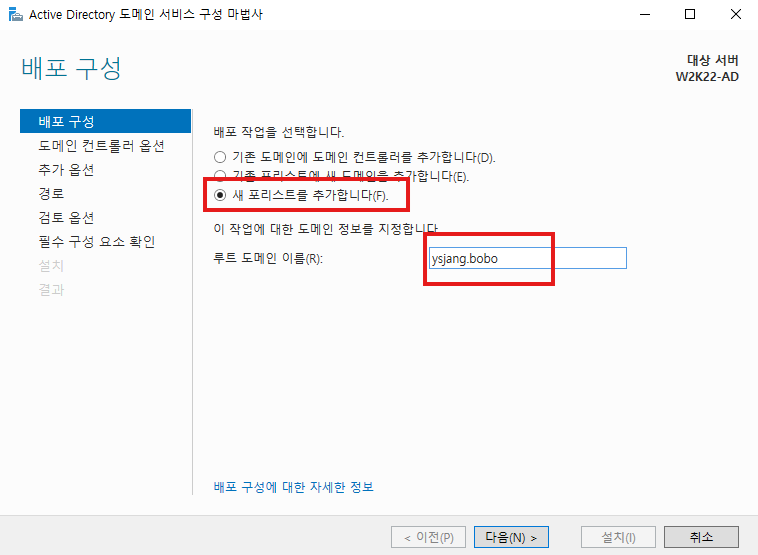
새 포리스트를 추가하고 이름을 입력해 준다

복원 모드 암호를 입력해 준다

그리고 구성이 완료되면 설치를 한다

설치 완료 후 DNS를 확인하면 아래와 같이 잘 설치된 것을 확인할 수 있다


위의 화면은 보조서버에서 이제 시스템 속성으로 들어가서 소속 그룹을 자신의 주 서버 도메인으로 바꿔준다
바꾸면 재실행되는데 재실행 후 확인해 보면
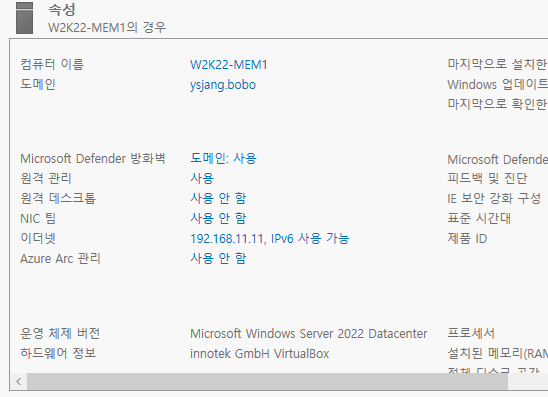
도메인이 잘 바뀐 것을 확인할 수 있다
본서버 서버관리자에서
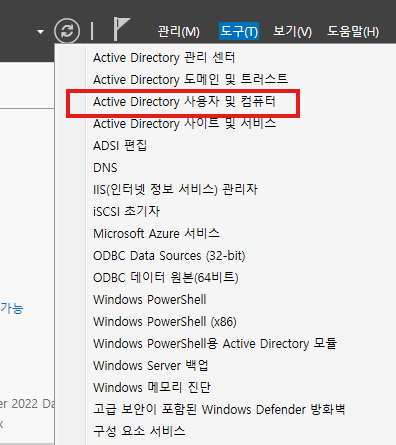
여기로 들어가서 계정을 두 개 추가해 준다

이제 pc에서 도메인을 바꿔주도록 하자 sysdm.cpl에 들어가서 같은 방법으로 도메인을 바꿔준다
그럼 도메인이 연동이 되면 아까 만든 아이디로 서버명\아이디로 윈도우접속을 하면 접속이 될 것이다
이제 만든 아이디에 권한을 넣어줄 건데 윈도우에서 계정을 서버명\administrator로 접속을 한 후
실행에서

들어간 후

로컬 사용자 및 그룹에서 그룹으로 들어간 후 administrators를 우클릭 후
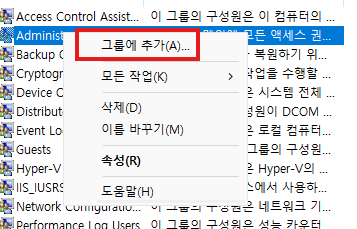
그룹에 추가를 선택한다
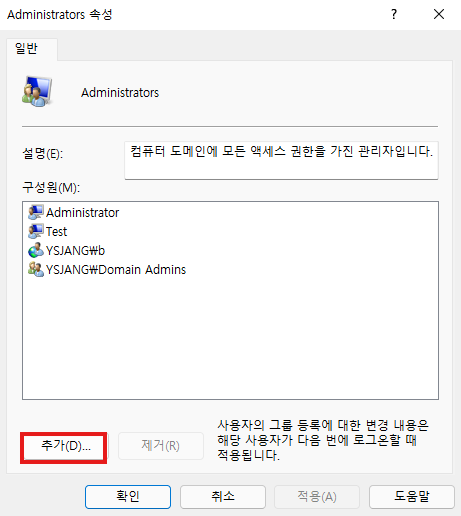
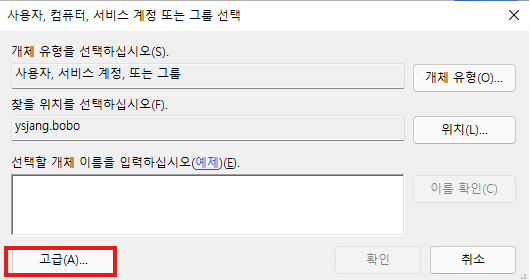

빨간 부분에서 아이디를 찾고 확인을 눌러 추가를 하면 그 아이디도 administrator 권한을 갖게 된다
그룹정책 순서
로컬 -> 사이트 -> 도메인 -> OU
뒤로 갈수록 강해지므로 덮어쓴다

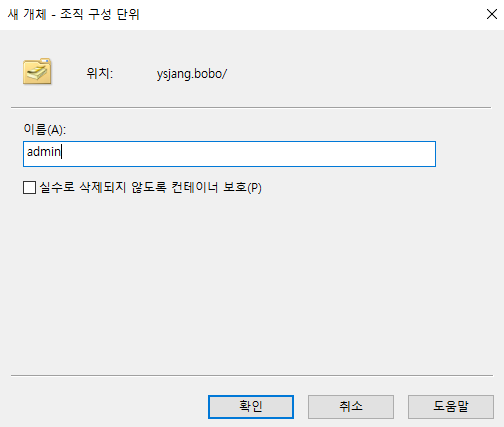
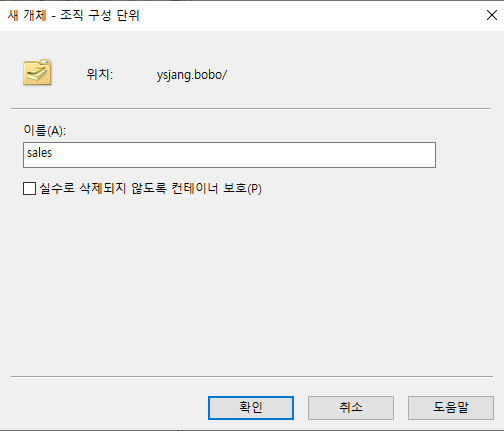
아까 만든 계정 두 개를 각각 admin, sales에 넣어주고

computer도 w10은 admin w11은 sales에 넣어준다
member server에서 폴더를 하나 만들어준다
그리고 아무 그림파일(jpg)을 넣어둔다 그리고 그 폴더의 속성에서 공유-고급 공유 everyone을 읽기에 체크해 준다
주 서버에 돌아와서 도구에서 로컬 보안 정책으로 들어간다


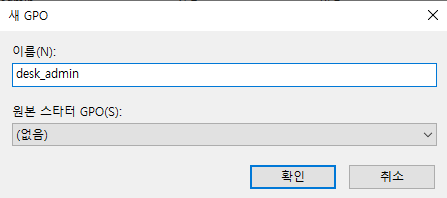





w10에 들어가서 확인하기 위해 강제적으로 그룹정책을 업데이트해 준다

그리고 로그아웃 후 다시 접속하면
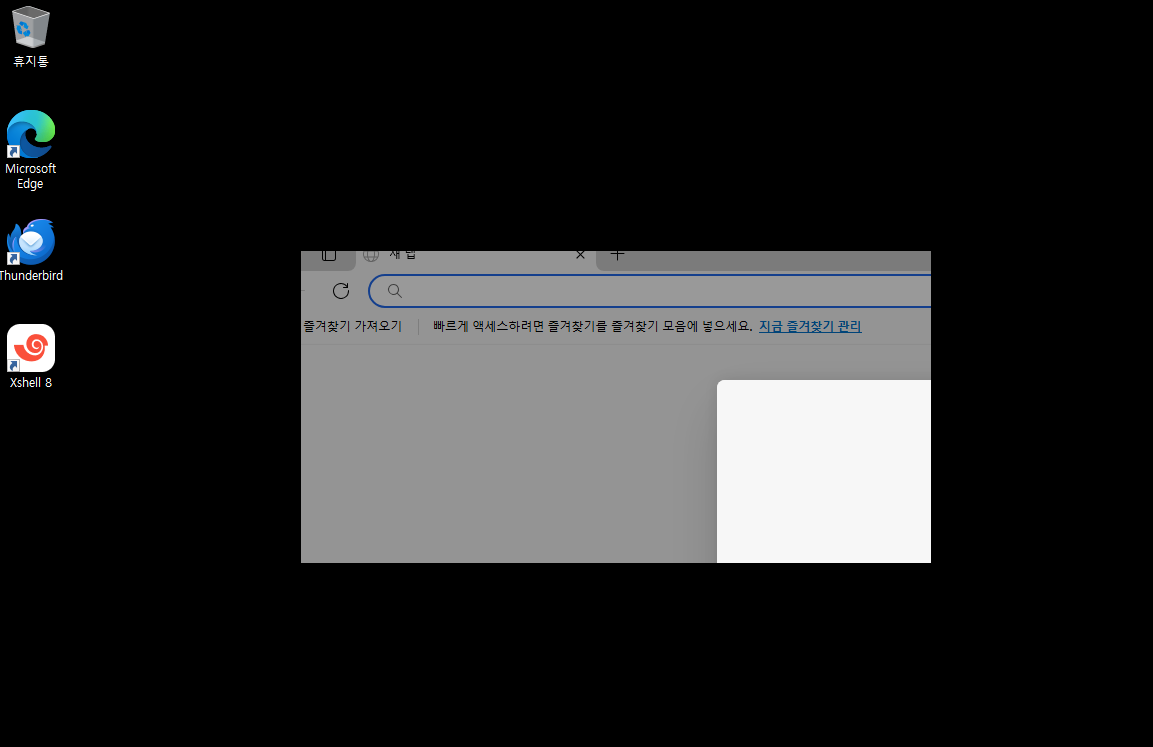
파일에 넣어둔 사진이 바탕화면으로 나타난다
오늘은 Active Directory와 그룹로컬정책에 대해 공부해 보았다
'Windows Server' 카테고리의 다른 글
| Windows Server에서 메일 서버 구축하기 (hmailserver) (0) | 2025.03.02 |
|---|---|
| 윈도우 & 리눅스 웹서버 간 로드밸런싱 구현하기 (1) | 2025.02.27 |
| 윈도우 서버로 DHCP서버 구성하기 (0) | 2025.02.27 |
| 윈도우 서버로 DNS서버 만들기 (0) | 2025.02.27 |
| 윈도우 서버로 FTP 서버 구축하기 (1) | 2025.02.26 |